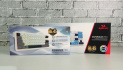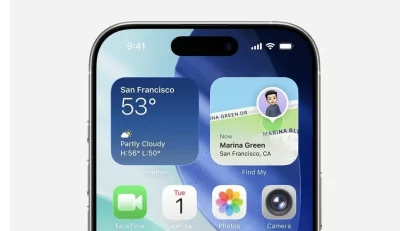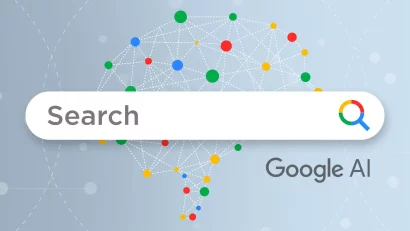Bliži se letovanje, polako počinjete da cupkate u mestu, još samo dve nedelje i pravac Grčka. Auto ste registrovali, ispitali tehničku ispravnost, imate svu neophodnu opremu, a i znate put, otprilike. Ali da biste bili sigurni ipak biste koristili navigaciju, ipak ima komplikovanih petlji do Halkidikija. Šta ćemo sa internetom? Kako internet i strana zemlja, pa roaming, pa računi… Nemojte ništa da se brinete, postoji način koji vam omogućava da preuzmete mape za Google Maps i da ih koristite u offline režimu bez interneta.
Podesite lokaciju preuzimanja
Prva stvar koju želite da uradite jeste da podesite lokaciju na vašem telefonu gde ćete skladištiti Google mape koje želite da preuzmete. Moramo da naglasimo kako je ovaj korak bitan jedino ako posedujete telefon sa MicroSD karticom. Ukoliko ne, mape će se čuvati direktno na vaš sistemski prostor za skladištenje podataka.
Dakle, kliknete na ikonicu vašeg profila u gornjem desnom uglu Google Maps i odaberete opciju “Offline maps”. Nakon toga u gornjem desnom uglu odaberete zupčanik koji označava opcije i otvoriće vam se meni u kom će se nalaziti opcija “Storage preferences” ukoliko u vašem telefonu imate MicroSD karticu. Sve što treba da odaberete jeste da li želite da vaše “offline” mape sačuvate na sistemskoj memoriji (opcija “Device”), ili na kartici (opcija “SD card).

Kako da preuzmete mape regiona za Google Maps
Iako se čini kao komplikovana operacija, preuzimanje određenog dela mape koja vam je potrebna za putovanje iz Google Maps je veoma jednostavno. Prva stvar koju treba da uradite jeste da podesite segment koji želite da preuzmete.
Na primer, ukoliko želite da putujete iz Beograda za Halkidiki, uključite vaš GPS, ukucajte lokaciju na Halkidikiju do koje želite da dođete (na primer Neos Marmaras). Na ovaj način videćete i mesto vašeg polaska na put, kao i lokaciju na koju idete.

Odaberite opciju “Offline maps” i pritisnite na “SELECT YOUR OWN MAP”. Odatle će vam se otvoriti meni sa kvadratnim prikazom oblasti za koji vašu mapu možete da preuzmete. Na vama je da podesite prikaz, zumirate ili odzumirate, i odaberete segment koji želite da preuzmete.
Mi smo se odlučili da preuzmemo deo koji nas vodi od Niša do cele Grčke, jer ništa lakše nego autoputem do Niša, isključite internet, otvorite vašu “offline” mapu, odaberete finalnu destinaciju i nastavite putovanje do Grčke i vašeg finalnog odredišta.

Promenite ime
Međutim, ukoliko želite da idete na neko još duže putovanje i morati preuzeti nekoliko mapa, najbolje je preimenovati ih prema lokacijama koja obuhvataju. Kako biste promenili ime vaše mape, sve što treba da uradite jeste da otvorite “Offline maps”, kliknete na tri tačkice pored “Map 1” koju ste upravo preuzeli, i odaberete opciju “Rename”. Ukucajte naziv, u našem slučaju “Grčka”, i to je to, znate kuda idete.

Funkcionalnosti
Važno je naglasiti kako “offline” mape donose sve najbitnije funkcionalnosti kao i “online” verzija. Dakle, navigacija će raditi, što je najbitnije i videćete sva mesta u delu mape koji ste sačuvali. Nećete moći da koristite “Street View” niti da vidite informacije o gustini saobraćaja, ali ako želite da uštedite, to vam baš i nije neophodno, zar ne?
Imajte na umu da keširanje mapa na Google Maps navigaciji može de bude korisno i kada ne putujete van zemlje, posebno kada nemate previše podataka u paketu kod mobilnog operatera. Preuzmite mapu Srbije i okolnih zemalja i uštedite kada koristite navigaciju, bez mnogo brige da ćete za jedno ili dva putovanja da ostanete bez interneta u paketu za taj mesec.
Kako da uštedite internet na putu s Google Maps navigacijom
Idete na more ali nemate interneta za bacanje? Ovako možete da uštedite dosta megabajta u roamingu sa navigacijom.